概要
日々の記録に、ブログ/redmineの下書きに、思考の整理にと役立っているgrowi。
https://github.com/weseek/growi/releases/tag/v6.1.0
で、growiの新しいバージョンを確認したので実施しましたが、ハマりましたのでメモとして残します。
アップデートした環境
- growi 6.0.15
- Ubuntu 20.04
- mongodb 4.4.13
- node 14.21.3 (後述するバージョンアップによりv18.16.0)
また、以下を実施済みです。
- サービスの自動化
- nginxによるリバースプロキシ化
実施手順
https://atelier.reisalin.com/projects/zettel/knowledgebase/articles/28
こちらに沿って実施しました。
- growiのサービスを停止します。
- gitコマンドで最新版を引っ張ります。
- アップグレードを行います。
- growiのサービスを再開します。
- アップグレードされたことを確認します。
ハマったこと1:nodeのバージョンが合わない
- 実行コマンド
sudo yarn- エラー
[1/5] Validating package.json...
error growi@6.1.0: The engine "node" is incompatible with this module. Expected version "^16 || ^18". Got "14.21.3"
error Found incompatible module.
info Visit https://yarnpkg.com/en/docs/cli/install for documentation about this command.とあったので、nodeのバージョンアップが必要でした。
ハマったこと1への対処
以下の記事で、最新安定版のnode.jsに差し替えました。
https://manualmaton.com/2023/03/15/
nodeのアップデート後、正常にyarnを行うことができました。
ハマったこと2: 起動スクリプトが動作しない。
sudo systemctl start growi.serviceを実行しても起動せず。
systemctl status growi.serviceで状況を確認します。
/bin/sh: 1: turbo: not foundというエラーが出ました。
ハマったこと2への対処
1への対処時、付随するnpmパッケージを削除したことが原因です。
sudo npm install -g turboとして、再度
sudo systemctl start growi.serviceを実行。
systemctl status growi.service起動を確認しました。
実行後
このバージョンアップは是が非でも行いたいものでした。
なぜなら、念願のmermaid.jsが実装されたからです。
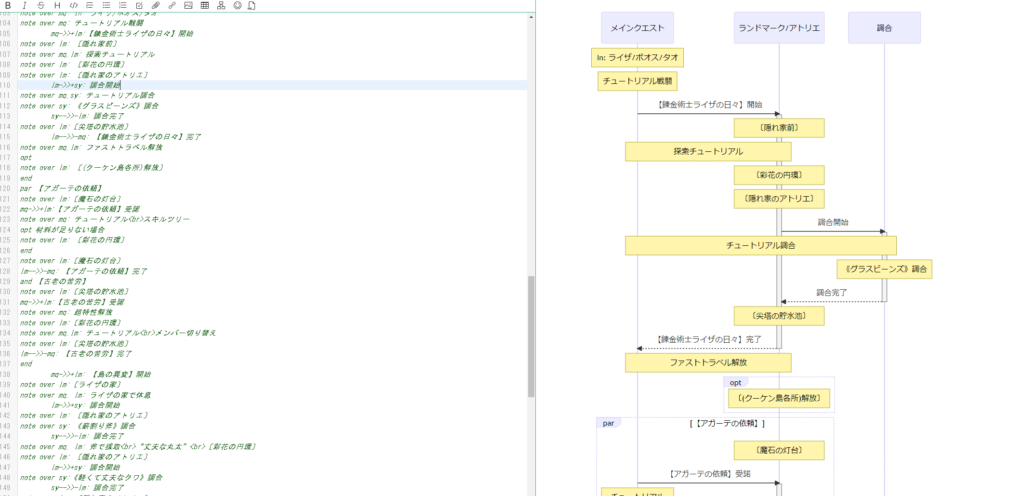
これで、別のアプリを起動せず、growiのみでのmermaid記法が楽になりました。
